Kreslenie anime: Ako nakresliť jednoduché anime postavy

Kreslenie anime: Ako kresliť jednoduché anime postavy. Tento návod vám ukáže, ako jednoducho a efektívne kresliť anime postavy, aj ako začiatočník.
Nemôžete hľadať v programe Outlook ? Neboj sa. Nižšie sú uvedené tipy, ktoré vám pomôžu jednoducho a jednoducho opraviť chyby vyhľadávania v programe Outlook .

Pokyny na opravu chýb vyhľadávania v programe Outlook
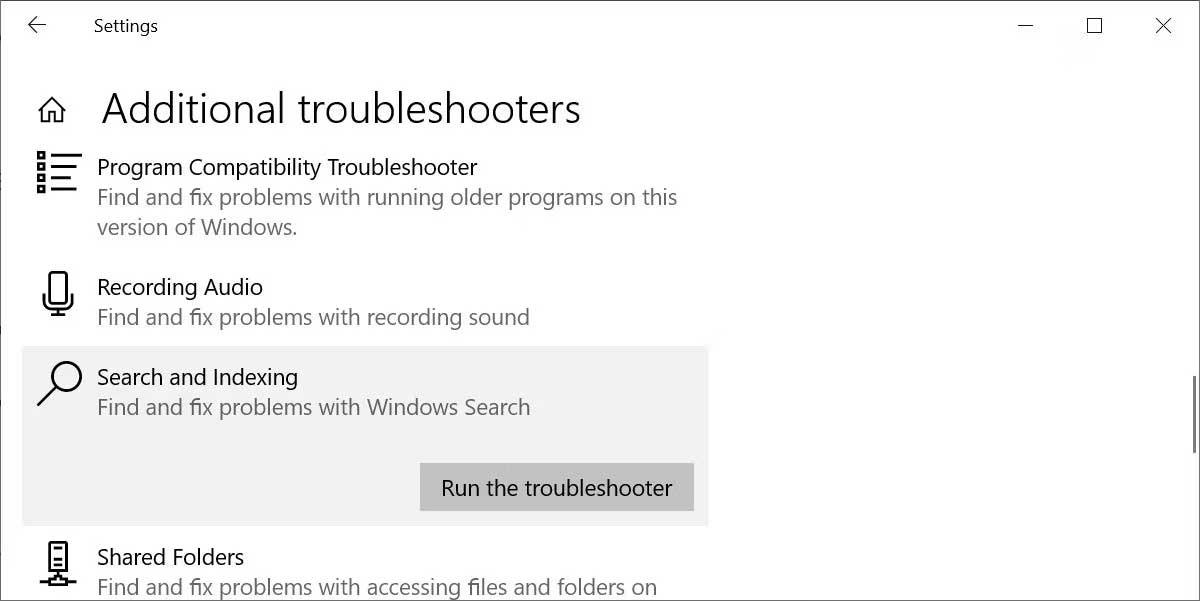
Pred ponorením sa do podrobných riešení vyskúšajte jeden z týchto poradcov pri riešení problémov so systémom Windows. Nástroj na opravu vyhľadávania systému Windows nájdete v ponuke Štart > Nastavenia > Aktualizácia a zabezpečenie .
Tu vyberte položku Riešenie problémov , prejdite na položku Ďalšie nástroje na riešenie problémov , potom vyhľadajte a vyberte položku Vyhľadávanie a indexovanie a kliknite na položku Spustiť nástroj na riešenie problémov .
Táto metóda zvyčajne okamžite opraví chyby vyhľadávania v programe Outlook. Máte dva spôsoby, ako to urobiť. Obe sú rýchle a efektívne.
Metóda 1: Používanie programov a funkcií
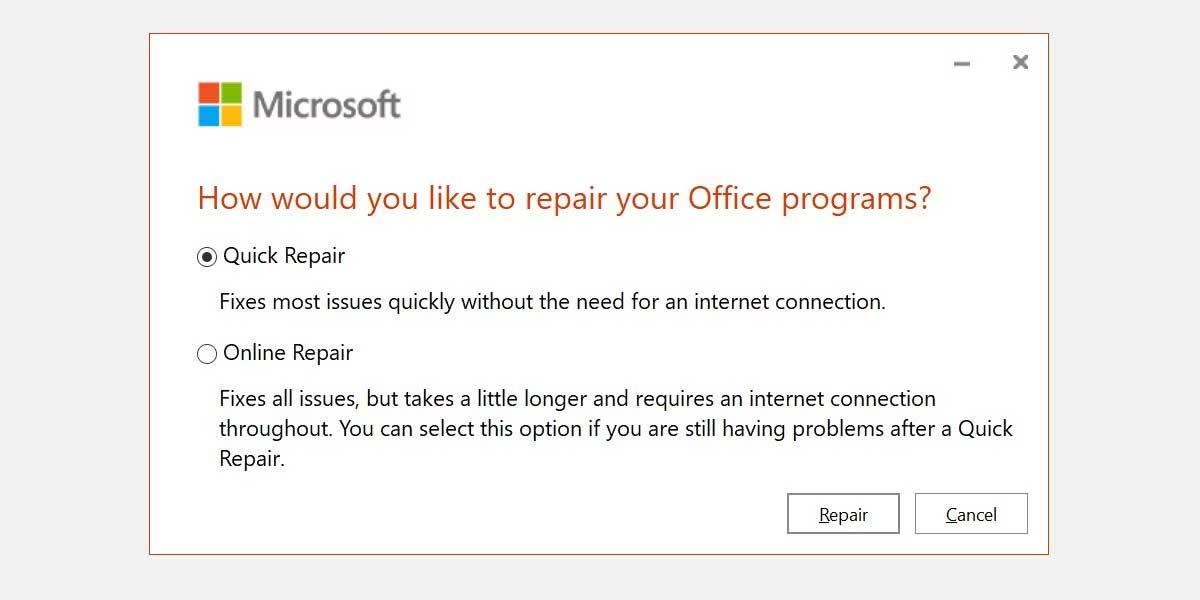
Počkajte na dokončenie tohto procesu a potom reštartujte systém.
Metóda 2: Použite možnosť ponuky Oprava indexu programu Outlook
Otvorte Outlook > vyberte Súbor > Možnosti > Hľadať > kliknite na Možnosti indexovania pred rozšírením .
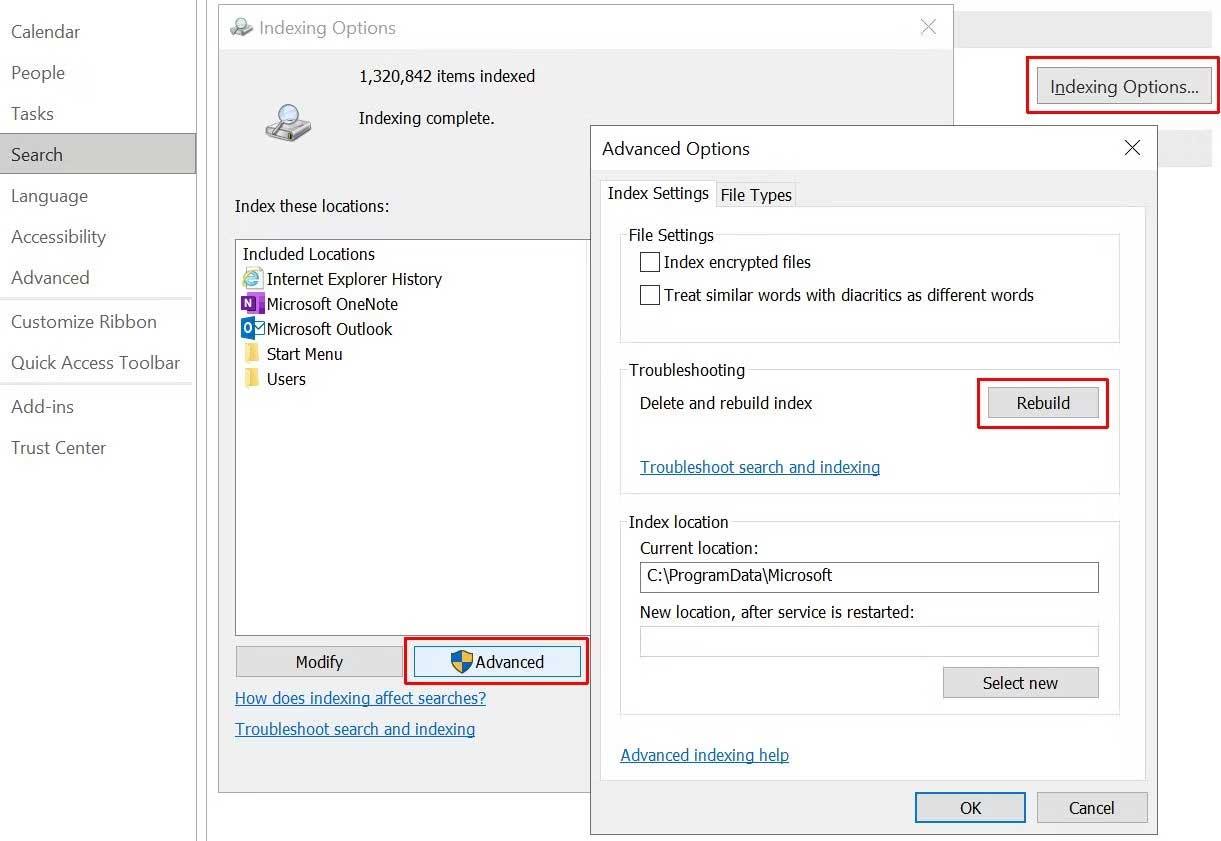
Nakoniec vyberte možnosť Rebuild a kliknite na tlačidlo OK . Počkajte na dokončenie procesu a reštartujte systém.
Starostlivo skontrolujte stav indexovania
V programe Outlook zadajte vyhľadávanie do panela s nástrojmi Povedz mi. Teraz vyberte Vyhľadávacie nástroje > Stav indexovania a zistite, koľko položiek čaká na indexovanie. Počas indexovania zostávajúcich položiek môžete stále používať vyhľadávanie v programe Outlook, ale nebudete mať úplné údaje.
Potom ešte raz skontrolujte, či je Outlook na zozname indexovaných umiestnení.
Otvorte Outlook a prejdite na Súbor > Možnosti > Hľadať > Možnosti indexovania . Na paneli Možnosti indexovania vyberte položku Upraviť . Uistite sa, že je začiarknutá položka Microsoft Outlook , potom kliknite na tlačidlo OK .
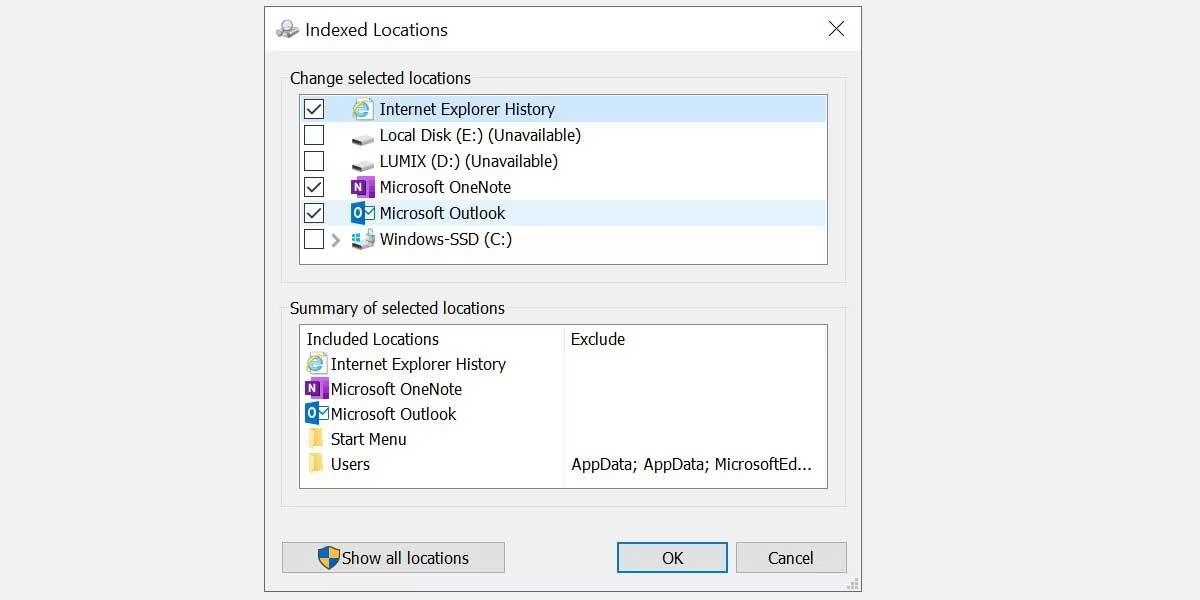
Teraz reštartujte systém.
Stlačením klávesu Windows + R otvorte dialógové okno Spustiť . Potom zadajte regedit a stlačením klávesu Enter otvorte Editor databázy Registry . Potom stlačením klávesov Ctrl + F otvorte ponuku vyhľadávania a potom skopírujte a prilepte nasledujúci kľúč databázy Registry:
The specified language : markup does not exist'
Code generation failed!!Po nájdení vyberte tabuľku na pravej strane, potom kliknite pravým tlačidlom myši a vyberte položku Nové Dword (32-bit). Pomenujte nový Dword PreventIndexingOutlook a priraďte mu hodnotu 0.
Kliknite na tlačidlo OK a potom reštartujte systém.
Kedy ste naposledy aktualizovali svoju verziu balíka Office? Chyby vyhľadávania v Outlooku možno vyriešiť aktualizáciou balíka Office na najnovšiu verziu.
Otvorte Outlook > Prejsť na Súbor > Konto Office . V rozbaľovacej ponuke Možnosti aktualizácie skontrolujte informácie o produkte . Vyberte Aktualizovať teraz , ak je k dispozícii, a počkajte na dokončenie procesu.
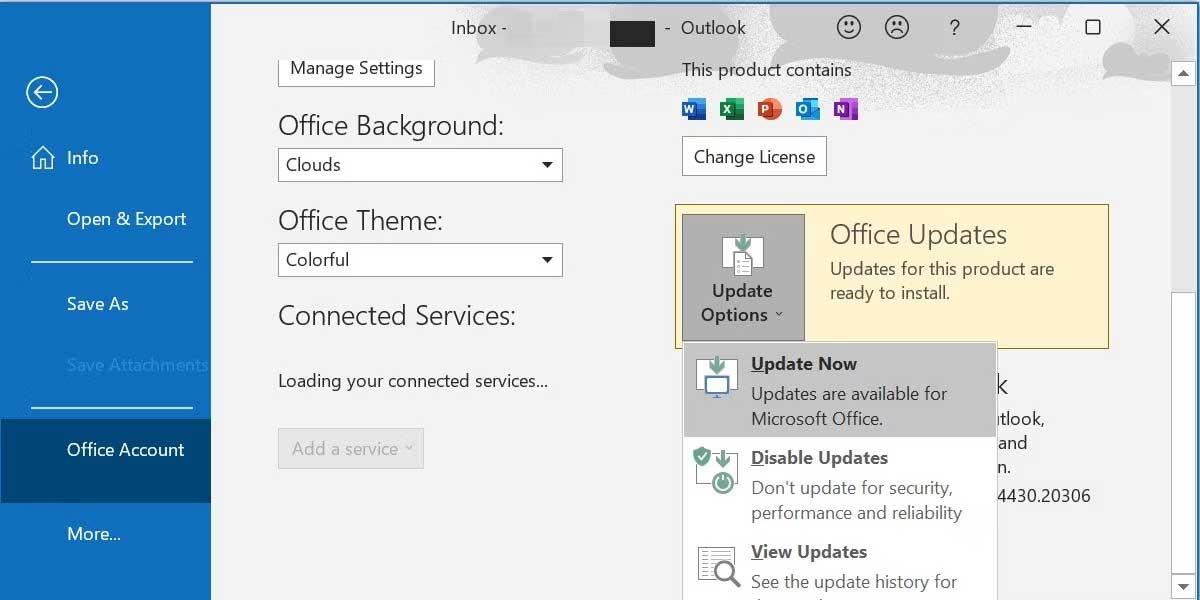
Ak sa nezobrazujú žiadne možnosti aktualizácie a máte iba tlačidlo O programe , zvážte nasledujúce:
Aktualizácie balíka Microsoft Office môžete kedykoľvek nainštalovať manuálne prostredníctvom stránky na stiahnutie aktualizácií balíka Office.
Vyššie je uvedený najjednoduchší spôsob, ako opraviť chyby vyhľadávania v programe Outlook . Dúfam, že článok je pre vás užitočný.
Kreslenie anime: Ako kresliť jednoduché anime postavy. Tento návod vám ukáže, ako jednoducho a efektívne kresliť anime postavy, aj ako začiatočník.
Naučte sa, ako jednoducho zrkadliť, otáčať a prevracať text vo Worde 2016 a 365 dokumentoch. V tomto článku nájdete podrobný návod so všetkými potrebnými krokmi.
Ako pripnúť komentáre na TikTok, TikTok umožňuje používateľom jednoducho pripnúť komentáre. Tu je návod, ako pripnúť komentáre k videám TikTok.
Návod na odosielanie ikon, ktoré vydávajú zvuk na Facebook Messenger. Objavte, ako používať zvukové ikony na Messenger a obohatte svoje správy.
Zistite, či je Google Takeout dobrou možnosťou na zálohovanie údajov. Prečítajte si o výhodách a nevýhodách tejto služby.
Návod na spojenie 2 paralelne bežiacich videí na CapCut. Zistite, ako jednoducho skombinovať videá pomocou najnovšej aplikácie CapCut.
Ako používať Imerzívne zobrazenie v Zoom. Zistite, ako vytvoriť pohlcujúce video schôdze s Imerzívnym zobrazením v Zoom, ktoré zlepšuje interakciu a zapojenie účastníkov.
Zjistite, jak zobrazit hlavičku a patu pouze na první stránce ve Wordu 365, 2016 a 2019, a také v Google Dokumentech.
Ako napísať dlhý status s farebným pozadím na Facebooku? WebTech360 predstaví podrobné kroky na publikovanie dlhého statusu s farebným pozadím na Facebooku.
Najjednoduchší spôsob, ako nakresliť anime oči, tento článok vám ukáže, ako usporiadať očné výrazy pre realistické anime postavy.








